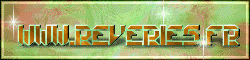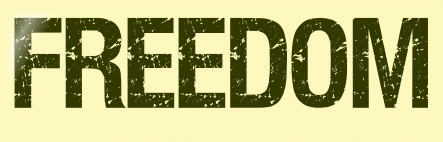 |

Deze tutorial is auteursrechtelijk beschermd door Rêveries, alle rechten voorbehouden.
Elke verspreiding, zonder voorafgaande schriftelijke toestemming is geheel verboden.
Elke gelijkenis met een andere tutorial is puur toeval.
Deze les is geschreven in PaintShop Pro 2019 op 21-06-2021.
Ik heb de persoonlijke toestemming van Nikita om haar lessen te vertalen uit het Frans.
Wil je deze vertaling linken, dan moet je Nikita daarvoor persoonlijk toestemming om vragen !!!
Ik ben alleen maar de vertaler, de auteursrechten liggen volledig bij Nikita.
Merci beaucoup Nikita, que je pouvez traduire vos leçons en Néerlandais.
Claudia.
Materialen :

Het Masker "1250182419_nikita_masque" wordt in PSP geopend.
Filters :
In deze les worden geen filters gebruikt.
Kleurenpallet :
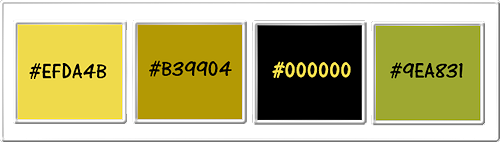
1ste kleur = #EFDA4B
2de kleur = #B39904
3de kleur = #000000
4de kleur = #9EA831
Wanneer je met eigen kleuren werkt speel dan met de mengmodus en/of dekking naar eigen inzicht.
Klik op onderstaande banner om naar de originele les te gaan :

Open de tubes in PSP, dupliceer ze via Venster - Dupliceren of via de sneltoetsen Shift + D.
Sluit de originele, we werken verder met de duplicaten.
Ga naar het Kleurenpallet en zet de Voorgrondkleur op de 1ste kleur en de Achtergrondkleur op de 2de kleur.

1.
Open een Nieuwe afbeelding van 850 x 700 px, transparant.
Ga naar het Kleurenpallet en klik met de muis in de Voorgrondkleur en daarna op het tabblad "Verloop".
Maak een Verloop met deze instellingen :
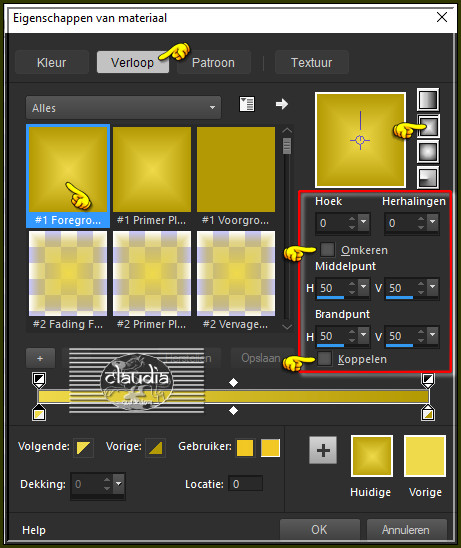
Ga terug naar de afbeelding en vul deze met het Verloop.
Lagen - Nieuwe rasterlaag.
Klik met de muis in het Verloop en zet het vinkje aan bij "Omdraaien", de rest blijft hetzelfde.
Ga terug naar je werkje en vul de laag met het nieuwe Verloop.
Open uit de materialen het Masker "1250182419_nikita_masque" en minimaliseer het.
Ga terug naar je werkje.
Lagen - Nieuwe maskerlaag - Uit afbeelding :
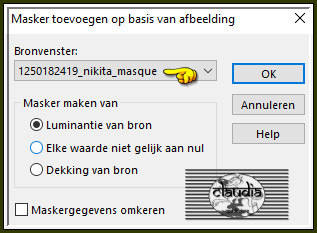
Lagen - Samenvoegen - Groep samenvoegen.
Effecten - 3D-Effecten - Slagschaduw :
Verticaal = 3
Horizontaal = 9
Dekking = 57
Vervaging = 20
Kleur = Zwart (#000000)

2.
Open uit de materialen het plaatje "sun-52944".
Bewerken - Kopiëren.
Ga terug naar je werkje.
Bewerken - Plakken als nieuwe laag.
Schuif het plaatje naar beneden :
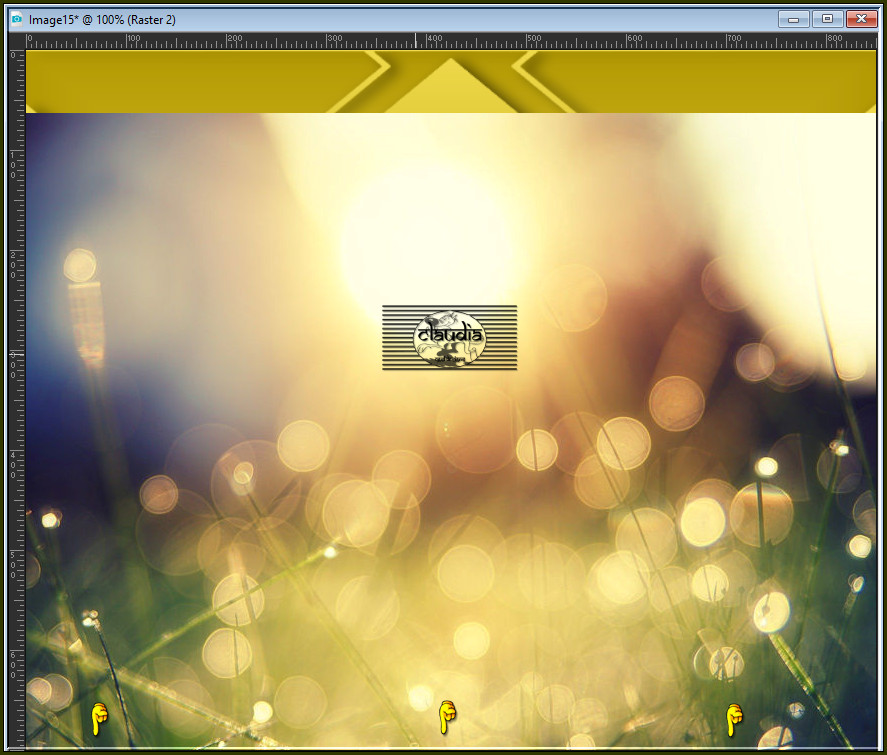
Ga naar het onderste werkbalkje (rechts onderaan) en klik op het icoontje met het masker erop :
![]() en daarna op "Alles weergeven".
en daarna op "Alles weergeven".
Kijk naar de lagen in het Lagenpallet, je ziet dat er nu een witte laag is toegevoegd :
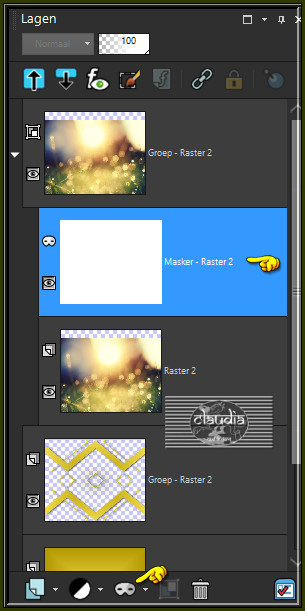
Activeer het "Penseelgereedschap" met de volgende instellingen :

Ga naar het Kleurenpallet en zet de Voorgrondkleur op de 3de kleur (= Zwart).
Ga terug naar je werkje.
Kleur nu de delen van het plaatje dat je weg wilt hebben, op de witte maskerlaag :
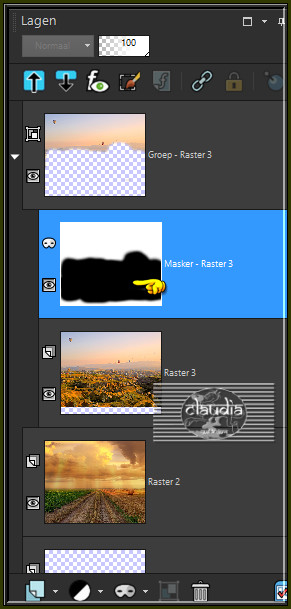
Heb je teveel gewist? Zet dan de Voorgrondkleur op de witte kleur (#FFFFFF) en ga dan
op dezelfde manier tewerkt als met de zwarte kleur, maar nu op de plekken die je wou behouden.
Lagen - Samenvoegen - Groep samenvoegen.
Lagen - Eigenschappen : zet de Mengmodus van deze laag op Vermenigvuldigen.

3.
Open uit de materialen het plaatje "landscape-39".
Bewerken - Kopiëren.
Ga terug naar je werkje.
Bewerken - Plakken als nieuwe laag.
Schuif het plaatje omhoog tot de Horizon gelijk staat met het getal 400 op het liniaal :
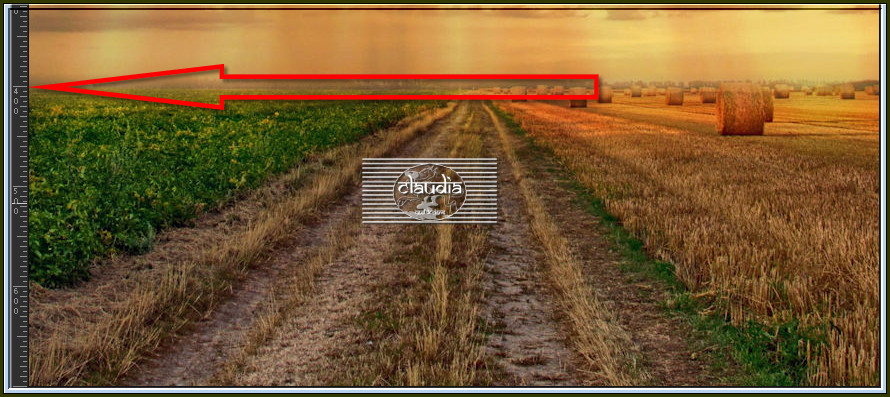
Lagen - Eigenshappen : zet de Mengmodus van deze laag op Bleken.

4.
Open uit de materialen het plaatje "ballons-82".
Bewerken - Kopiëren.
Ga terug naar je werkje.
Bewerken - Plakken als nieuwe laag.
Schuif het plaatje naar boven toe :
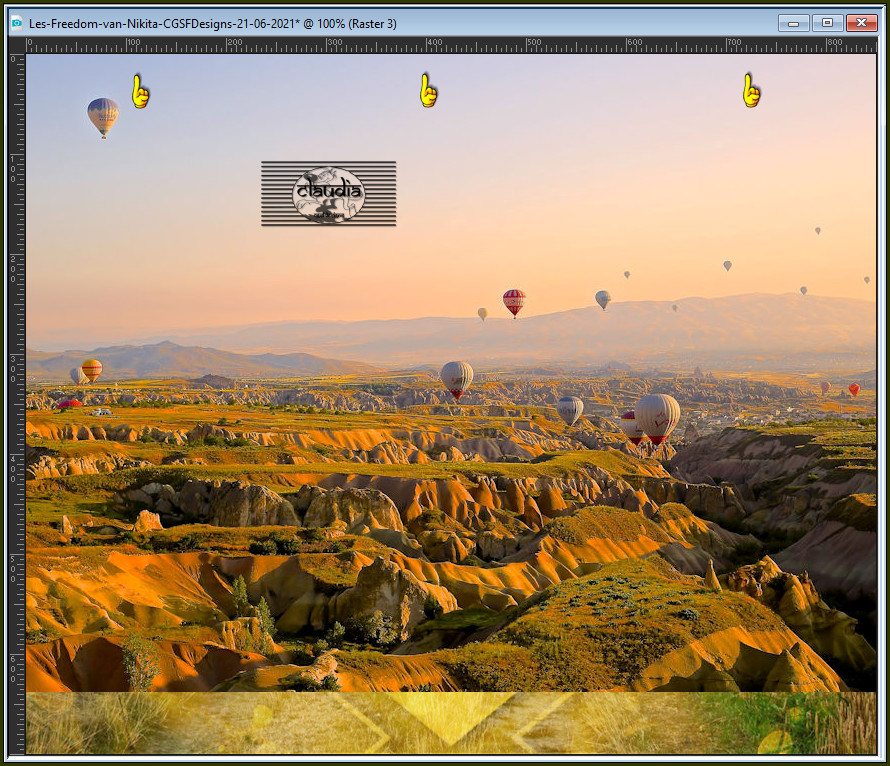
Lagen - Eigenschappen : zet de Mengmodus van deze laag op Overlay.
Ga terug naar de onderste werkbalk en klik terug op het icoontje met het masker en daarna op "Alles weergeven".
De Voorgrondkleur staat nog steeds op de zwarte kleur.
Kleur de delen (op de maskerlaag) zwart wat je weg wilt hebben :
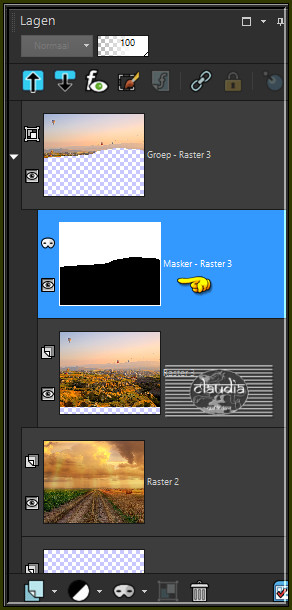
Lagen - Samenvoegen - Zichtbare lagen samenvoegen.
Je hebt nu dit :
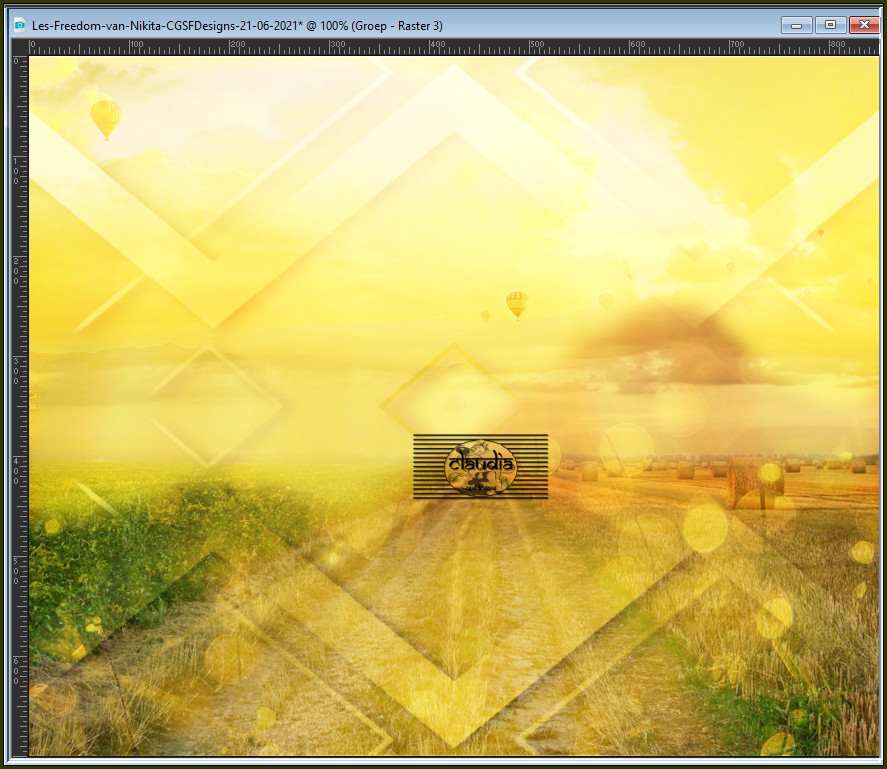

5.
Open uit de materialen de tube "freedom-nkt".
Verwijder het watermerk.
Bewerken - Kopiëren.
Ga terug naar je werkje.
Bewerken - Plakken als nieuwe laag.
Plaats de tube links onderaan :
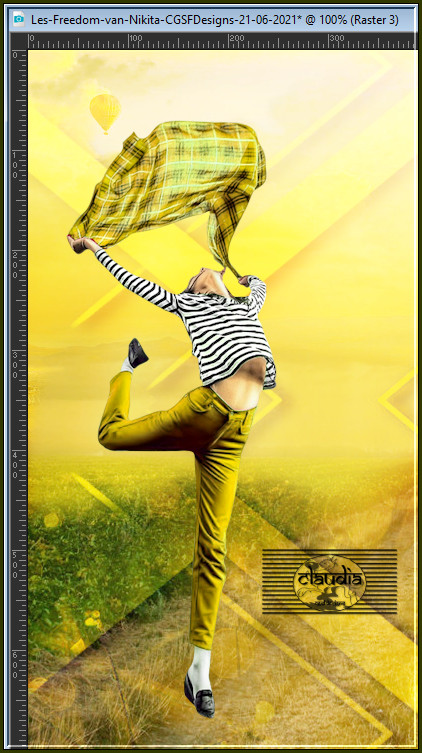
Effecten - 3D-Effecten - Slagschaduw :
Verticaal = -2
Horizontaal = -11
Dekking = 50
Vervaging = 40
Kleur = Zwart (#000000)
Open uit de materialen het WordArt "lettres" of maak zelf een tekst dat bij jouw werkje past.
Bewerken - Kopiëren.
Ga terug naar je werkje.
Bewerken - Plakken als nieuwe laag.
Lagen - Dupliceren.
Plaats nu beide tekstlagen zoals op het voorbeeld :
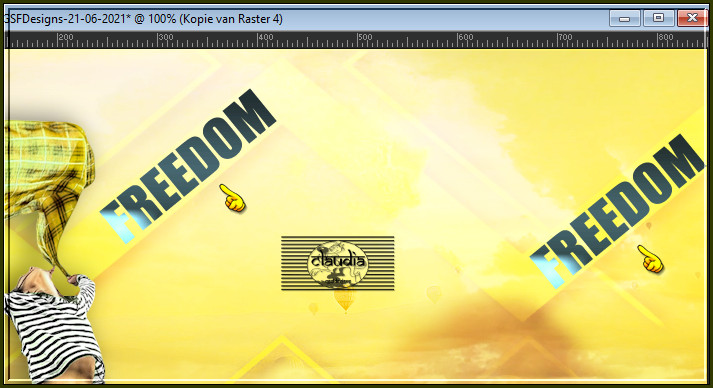
Lagen - Samenvoegen - Omlaag samenvoegen.
Lagen - Eigenschappen : zet de Dekking van deze laag op 51%.
Activeer de 2de laag onderaan in het Lagenpallet (= Groep - Raster 2).
Lagen - Eigenschappen : zet de Mengmodus van deze laag op Hard licht.
Activeer terug de bovenste laag in het Lagenpallet (= Groep - Raster 3).

6.
Afbeelding - Randen toevoegen : 2 px met de 3de kleur, Symmetrisch aangevinkt.
Aanpassen - Scherpte - Verscherpen.

7.
Afbeelding - Randen toevoegen : 20 px met de 4de kleur, Symmetrisch aangevinkt.

8.
Open uit de materialen de tube "papillon-nkt".
Bewerken - Kopiëren.
Ga terug naar je werkje.
Bewerken - Plakken als nieuwe laag.
Plaats de tube links bovenaan of naar eigen inzicht :
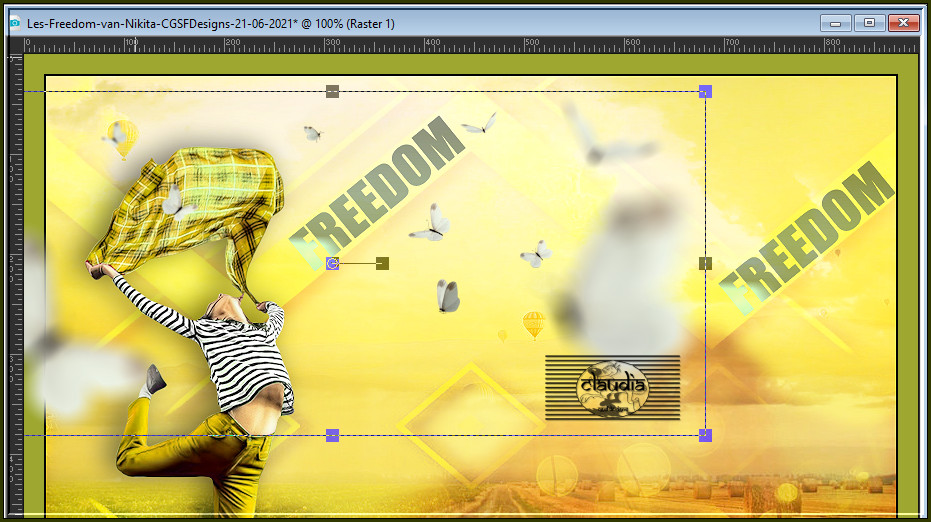
Lagen - Eigenschappen : zet de Mengmodus van deze laag op Luminantie (oud).
Lagen - Nieuwe rasterlaag.
Plaats hierop jouw watermerk.
Lagen - Samenvoegen - Alle lagen samenvoegen.
Sla je werkje op als JPG-formaat en daarmee ben je aan het einde gekomen van deze mooie les van Nikita.
© Claudia - Juni 2021.